Kaspersky (KFA) 是一款熱門、強大的免費防毒軟體,目前已改名為 Kaspersky Security Cloud,亞洲地區還沒有正式上市,因此目前僅支援英文…等其他語言,或許大家都還記得以前卡巴經典的「殺豬聲」,歷經長年來的改版、更新,累積了許多忠實的用戶,而在卡巴推出免費版後,使用者應該更多了,筆者本身也非常喜歡這款防毒軟體,有三個簡單的原因:防毒功能強、免費、網友也非常推薦,實際使用也的確非常「懶人」,很少有擾人的視窗,也不需要什麼設定就可以很穩定、安全的上網!
現在免費的防毒有很多,除了卡巴斯基之外,還有俗稱 3A 防毒軟體的:Avira、Avast、AVG,各防毒都有優缺點,重點是上網習慣也要好,才不會容易感染勒索病毒,有興趣可在筆者之前分享的文章中下載:熱門的免費防毒軟體大集合。
PS.本篇文章已於 2022/09/04 更新內容
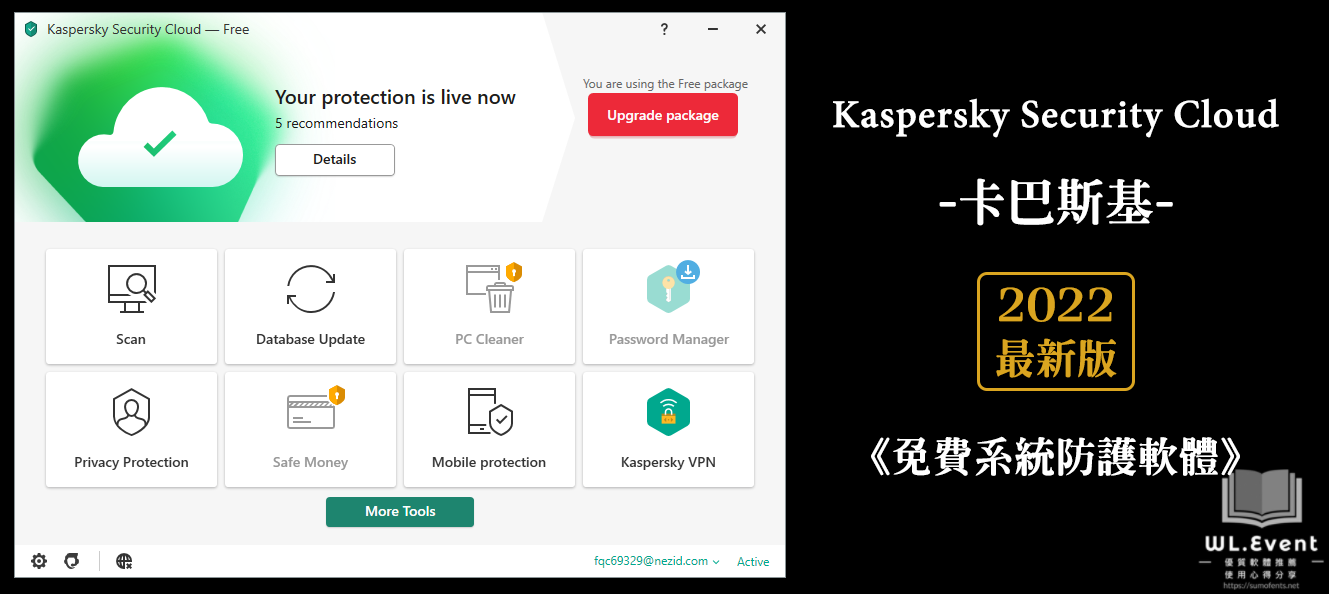
- 官方網站:https://www.kaspersky.com/free-antivirus
- 作業環境:Windows 7 及以上
- 軟體語系:多國語言 (目前不含中文)
- 軟體性質:免費
- 下載檔案:2020 舊版|全新雲端版 (Kaspersky Security Cloud)
- 軟體購買:正版軟體經銷販售 (蝦皮賣場)
PS.本文作業環境為:Windows 10 (21H1) x64,並使用《Kaspersky Security Cloud 2022 卡巴斯基免費版》進行圖文解說。
PS.WL.Event 軟礦:https://freeware.sumofents.net/
內容目錄
免費版軟體下載
▼ 如果上面的下載網址失效的的話,可以連線至英文官方網站,然後在 Kaspersky Security Cloud – Free 的網頁中點擊「Download Now」。

▼ 選擇「Global」然後點擊「Download」即可下載卡巴斯基最新免費版安裝檔。

產品功能差異
▼此圖是軟體內部「Upgrade package」的功能比較,免費版只有完整的「病毒防護」,其他如 VPN 是免費試用版,Adaptive Security、密碼管理則是「功能限制」的版本。

▼ 以下圖檔是卡巴斯基英文網站的資料,筆者用「Google 翻譯」轉換後的結果,可參考看看。


Kaspersky 卡巴斯基最新安裝教學
▼ 安裝檔下載完整後,執行並點擊「Continue」。

▼ 密碼管理工具可視需求勾選安裝,然後點擊「Install」。

▼ 等待組件下載,然後會自動完成安裝。

▼ 軟體建議的「功能選單」可維持預設,然後點擊「Apply」。

▼ 完成安裝,點擊「Done」關閉安裝畫面。

軟體使用教學
註冊、登入卡巴斯基帳號
▼ 執行軟體後,首先要「登入卡巴斯基帳號」,沒有的話也沒關係,直接「輸入 Email」然後點擊旁邊的箭頭符號。

▼ 「設定密碼」後點擊「Create」即可。右上方可更換不同的國家,但是目前亞洲地區並沒有中國、香港、台灣等,因此目前「沒有支援中文」。

▼ 軟體會提示可以「免費試用」個人版或是家庭版一個月的授權,此處看你需求來選擇,筆者是打算只用免費版,所以點擊「Decline」。

▼ 最後軟體會簡單介紹軟體的保護功能,如果不看的話點擊「Skip」即可。

使用介面、軟體設定 (2022 新版)
▼ 新版 Kaspersky Security Cloud 的界面看起來差異不大,頂多是多了一些功能。如要更新版本可點擊右上方「Upgrade package」。如要支援繁體中文的台灣版本,可參考筆者的正版軟體販售賣場 (蝦皮),筆者是展碁總代理的合作經銷商,保證是正版軟體。

▼ 點擊左下方「齒輪」的圖案會進入「軟體設定」,基本上現在的軟體都愈來愈偏向懶人取向,「維持預設」就有很好的效果,不然就是使用 Windows 10 以上內建的 Windows Defender (WD) 來防護系統,效能也還算 OK。

使用介面、技術支援 (以下內容為 2020 舊版)
▼ Kaspersky(KFA) 2020 的介面設計簡潔舒適,提供中文語系也少了很多看不懂的問題,點擊上方「詳細資訊」可查看防毒建議事項。

▼ 通知中心內有授權提示、防護狀態、建議事項…等,其中「建議事項」的密碼管理軟體,可依照個人需求選擇是否安裝,筆者本身是沒有安裝。

▼ 點擊左下角「技術支援」,裡面有授權金鑰、軟體版本、常見問題解答…等資訊。

防毒設定、功能解說
▼ 點擊左下角齒輪「設定」功能,共分為五大項:一般、防護、效能、掃描、進階。

▼ 右下角「管理設定」可匯入、匯出、還原防毒設定。

▼ 「安全等級」可自訂軟體安全性,一般是用「最佳安全等級」。

▼ 另外在「防護」的選項中,免費版(KFA)「無法」關閉防毒內建的防護設定,必須是付費版才行

▼ 而在「掃描」選單中,可設定安全等級,預設是「建議防護」,筆者通常不會特別修改,畢竟調高安全性,誤報的可能性也會提昇。

▼ 偵測的威脅時,內建是讓防毒「自動處理」,或是想改成「解毒,若失敗則刪除」也行,筆者在過去參考卡飯論壇的經驗中,「解毒→若無法則刪除」的設定是很常見的。

▼ 掃描外部裝置:例如 USB、行動硬碟之類的裝置,此處可自訂修改掃描方式。

▼ 進階→自我防護:預設啟用,可防止惡意程式竄改防毒設定,是非常重要的功能!

▋你可能會有興趣的文章…





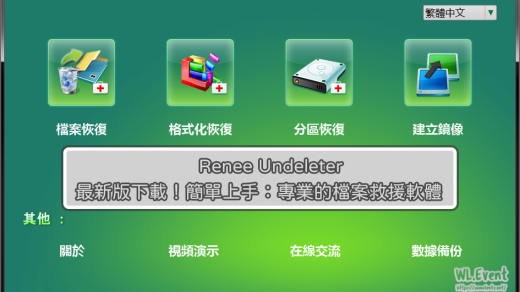
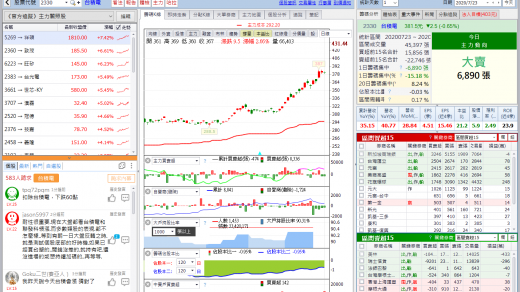
































































卡巴斯基的伺服器也是有夠爛,從大陸下載秒十幾K,讓人無言
您好:
每個國家的下載速度不一,有時只能忍受
不過卡巴在大陸相當推薦使用,正版售價也便宜